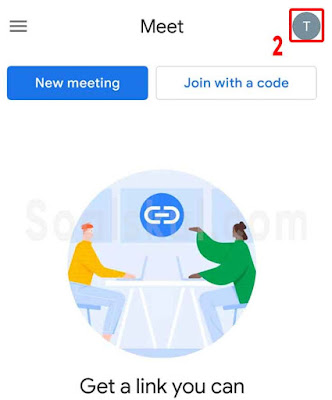Cara Mengganti Email Google Meet di HP dan Laptop
Daftar Isi [show]
Soalskul.com - Tutorial mudah dan lengkap disertai gambar cara ganti alamat email di google meet pada HP dan PC. Hola teman-teman semua, seneng banget nih bisa jumpa lagi bareng kalian dengan membawakan tutorial lagi seputar Google Meet.
Beberapa waktu lalu kami banyak membahas tutorial dalam menggunakan google meet, akan tetapi dari teman-teman ada beberapa yang ingin dibuatkan pembahasan khusus tentang cara mengganti alamat email di google meet.
Tak heran karena mungkin device yang kalian gunakan pasti akan menggunakan email default pada saat membuka Google Meet.
Sedangkan kita dianjurkan oleh dosen, guru ataupun tempat kita bekerja untuk menggunakan alamat email yang dibuat khusus untuk kegiatan pembelajaran atau pekerjaan.
Ditambah lagi mungkin email yang kalian gunakan menggunakan nama dan foto profile yang tidak sesuai dengan ketentuan.
Ditambah lagi mungkin email yang kalian gunakan menggunakan nama dan foto profile yang tidak sesuai dengan ketentuan.
Jadi mau tidak mau kita harus mengganti alamat email kita. Nah untuk menggantinya rupanya tidak susah loh, untuk lebih lengkapnya simak ulasannya dibawah sini ya!!
Langkah 1 : Masuk ke halaman utama Google Meet dengan klik link Google Meet ini.
Langkah 2 : Dibagian pojok kanan atas klik ikon profile akun email yang sedang kamu gunakan.
Langkah 3 : Terdapat beberapa opsi email yang sudah login lalu pilih salah satu email yang diinginkan.
Langkah 4 : Bila kamu menginginkan menggunakan email lain, maka klik opsi “Add another account”
Langkah 5 : Lakukan proses login seperti biasa dengan memasukan alamat email dan password sertar verifikasi bila perlu.
Langkah 6 : Prosespun selesai sekarang kamu bisa mulai membuat atau masuk kedalam rapat baru dengan akun email yang sudah dirubah.
Langkah 1 : Instal dan masuk kehalaman utama Google Meet.
Langkah 2 : Klik ikon profile akun email yang ada di bagian pojok kanan atas.
Langkah 3 : Terdapat beberapa opsi email yang sudah login di devicemu lalu pilih salah satu yang diinginkan.
Langkah 4 : Bila kamu ingin menggunakan email lain, pilih opsi “Add another account”.
Langkah 5 : Lakukan proses login seperti biasa dengan memasukan alamat email dan password serta langkah verifikasi bila diperlukan.
Langkah 6 : Sekarang emailmu sudah berubah dan kamu bisa mulai membuat atau masuk kedalam rapat baru.
Baca Juga : Kumpulan Soal dan Pembahasan PTB STMKG (TERBARU)
Cara Mengubah Alamat Email Google Meet di Komputer
Dibawah ini merupakan tutorial cara mengganti email google meet di PC. Pastikan devicemu terinstal browser untuk bisa mengikuti tutorial ini.Langkah 1 : Masuk ke halaman utama Google Meet dengan klik link Google Meet ini.
Langkah 2 : Dibagian pojok kanan atas klik ikon profile akun email yang sedang kamu gunakan.
Langkah 4 : Bila kamu menginginkan menggunakan email lain, maka klik opsi “Add another account”
Langkah 5 : Lakukan proses login seperti biasa dengan memasukan alamat email dan password sertar verifikasi bila perlu.
Langkah 6 : Prosespun selesai sekarang kamu bisa mulai membuat atau masuk kedalam rapat baru dengan akun email yang sudah dirubah.
Baca Juga : Cara Membuat Zoom Meeting Unlimited Lebih Dari 40 Menit
Cara Mengubah Alamat Email Google Meet di Smartphone
Dibawah ini merupakan tutorial mengganti email menggunakan Handphone. Untuk bisa mengikuti tutorial dibawah pastikan devicemu sudah terinstal aplikasi Google Meet.Langkah 1 : Instal dan masuk kehalaman utama Google Meet.
Langkah 2 : Klik ikon profile akun email yang ada di bagian pojok kanan atas.
Langkah 5 : Lakukan proses login seperti biasa dengan memasukan alamat email dan password serta langkah verifikasi bila diperlukan.
Langkah 6 : Sekarang emailmu sudah berubah dan kamu bisa mulai membuat atau masuk kedalam rapat baru.
Baca Juga : Cara Ganti Nama Google Meet di HP dan Laptop Terbaru
Kesimpulan
Rupanya tidak sesusah yang dibayangkan bukan untuk bisa mengganti akun email yang ada di Google Meet hehee. Cukup dengan klik gambar profile emailmu dipojok kanan atas kamu bisa mengganti akun emailmu sesuka hati.Semoga ulasan kami kali ini bisa membantu teman-teman dalam menyelesaikan permasalahan yang sedang dihadapi. cara rename, mengubah, mengganti profil, nama pengguna di google meet di, lewat hp, laptop, web saat meeting.